
LINEのメッセージを送信予約する2つの方法!時間指定や自動配信の手順も紹介
Contents[OPEN]
LINEを使っていて「〇月〇日の〇時に、あのメッセージをあの人へ送りたい」と思ったことはありませんか?
例えば、待ち合わせ時間のリマインドや友達への誕生日のお祝いメッセージをLINEで0時ちょうどに送信できたら便利ですよね。
LINEでメッセージを予約送信することはできるのでしょうか?
一緒にLINEでメッセージ送信を予約する方法をチェックしていきましょう♪
LINEのメッセージを送信予約する2つの方法
LINEアプリでは、メッセージなどの送信時間を予約する機能は搭載されていません。
しかし、他のアプリを使えば、LINEメッセージを送信予約できるんです。
次の2つの方法を使えば、LINEでも送信予約できます。
- LINE公式アカウントを使う
- 送信予約アプリを使う
普段「LINE」アプリを使っているご自身のスマホに、拡張機能アプリをインストールすることで、LINEメッセージの送信時間の指定や自動送信が行えるようになります。
それぞれの使い方をチェックしていきましょう。
LINE公式アカウントを使ってLINEメッセージを送信予約する
「LINE公式アカウント」は、LINEを運営するLINE株式会社が提供しているアプリです。
LINEを利用していると、企業やお店の公式アカウントを見かけますよね?
「LINE公式アカウント」アプリには、そのような公式アカウントを設定・運用するための機能が搭載されています。
例えば、公式アカウントからのLINEメッセージは、リアルタイムで送信しているわけではなく、時間を指定した送信予約を行い、一斉送信している場合が多いのです。
その「LINE公式アカウント」アプリの機能を利用して、LINEメッセージの送信予約します。
「LINE公式アカウント」を使用して、LINEメッセージを時間指定し、自動送信する方法を見ていきましょう。

開発:LINE Corporation
掲載時の価格:無料
Ver:iOS 1.1.0 / Android 1.0.1
「LINE公式アカウント」アプリは、iOS・Android・PCでそれぞれ使用可能です(iOSは12.0以降に対応しています)。
LINE公式アカウントへの登録方法
実際に「LINE公式アカウント」アプリでLINE公式アカウントの登録をやってみましょう。
- 「LINE公式アカウント」アプリをインストールし、起動する。
- 「LINEアプリで登録・ログイン」→「ログイン・登録」→「許可する」→「確認」をそれぞれタップする。
- 「アカウント作成」をタップする。
- 必要事項を入力し「確認」をタップする。
- 「アカウント作成」をタップする。
「LINE公式アカウント」アプリをインストールしたら、「LINE公式アカウント」アプリを開きます。
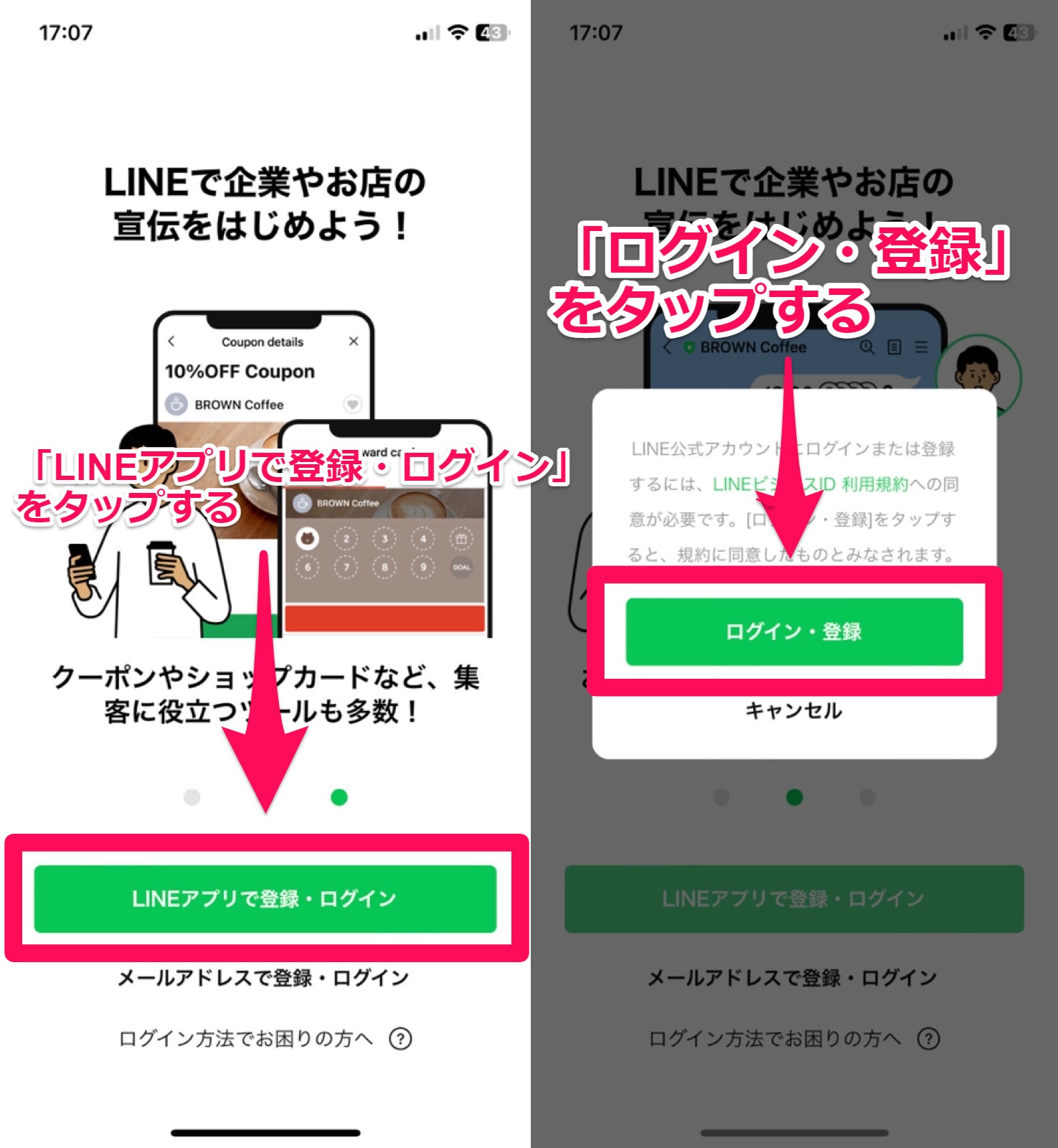
「LINEアプリで登録・ログイン」→「ログイン・登録」をそれぞれタップします。すると、スマホ内の「LINE」アプリが開き、画面が遷移します(パスコードを設定している場合は入力を求められます)。
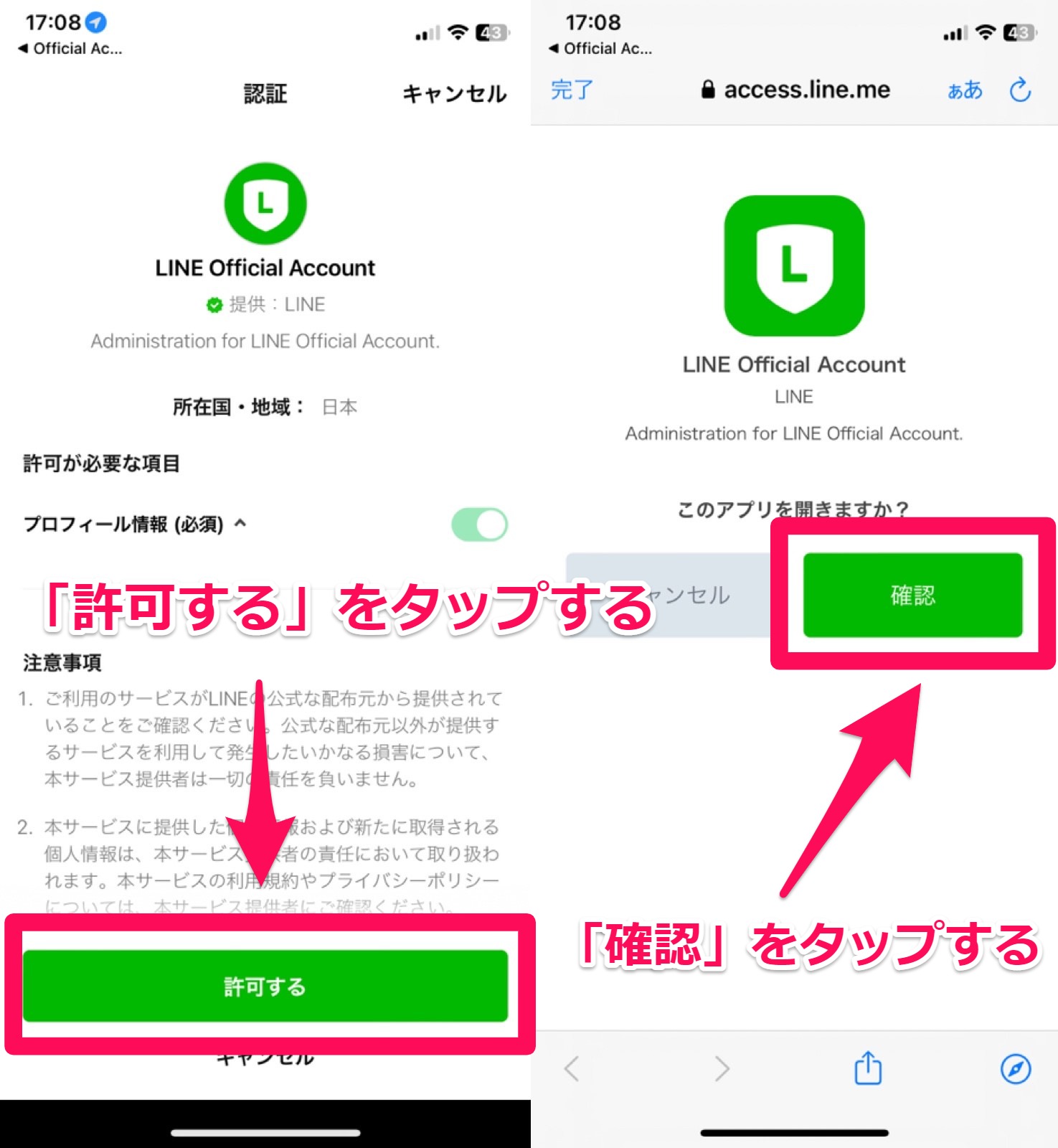
次に、権限の許可を求められます。注意事項をよく読み、問題なければ「許可する」をタップします。
「LINE公式アカウント」アプリへ移行することを確認します。「確認」をタップします。
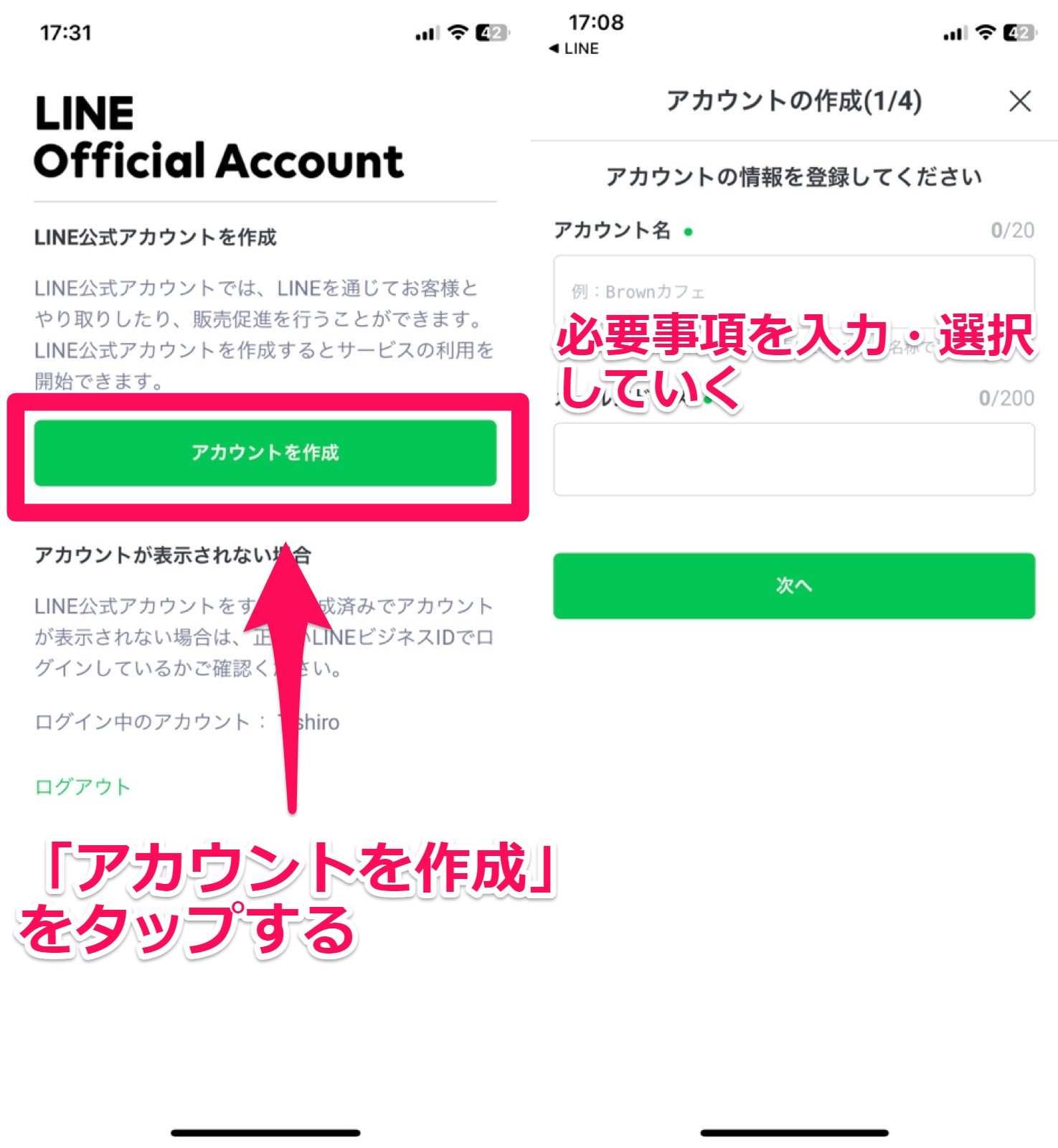
「LINE公式アカウント」アプリへ戻ったら、「アカウントを作成」をタップします。
必要事項を入力しましょう。入力後、「確認」をタップすると、利用規約にも同意したとみなされます。
入力内容の確認画面では、問題なければ「アカウントを作成」をタップします。
これで、LINE公式アカウントへの登録は完了です。
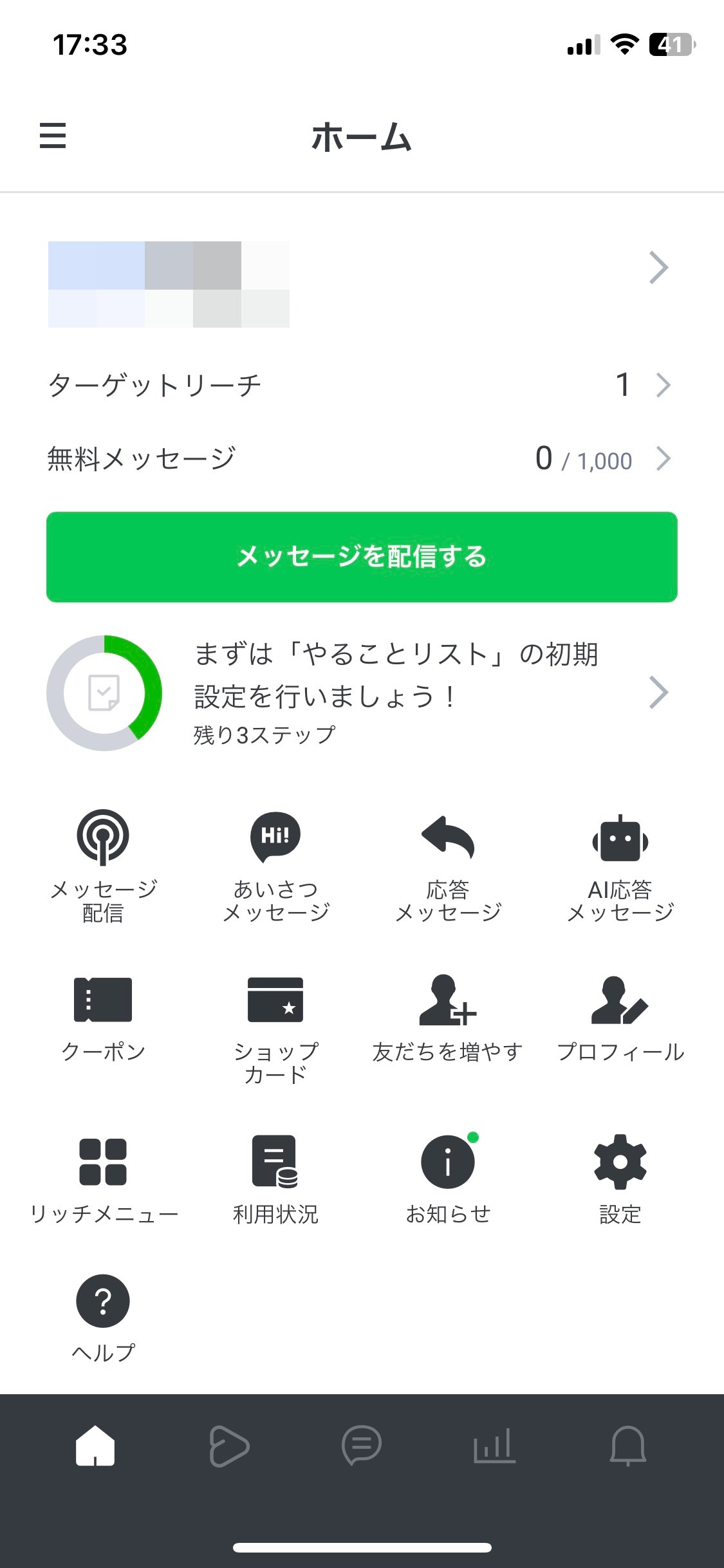
LINE公式アカウントの登録が完了したら、ホーム画面へ戻りましょう。
LINEのメッセージを送信予約する前に
LINEのメッセージを送信予約するためには、LINEメッセージを送りたい相手からLINE公式アカウントへ友達登録してもらう必要があります。
いつも使っているLINEアカウントでLINEメッセージを送信予約したい場合は、事前にアカウント設定で自分がいつも使っているLINEアカウントとの紐づけ設定を行いましょう。
紐づけ設定が完了したら、LINEメッセージを送信予約したい相手へ友だち登録の案内を送りましょう。
- ホーム画面の「友だちを増やす」をタップする。
- 「LINE」アプリへ遷移し、メッセージを送信予約したい友だちを選ぶ。
ホーム画面の「友だちを増やす」をタップします。
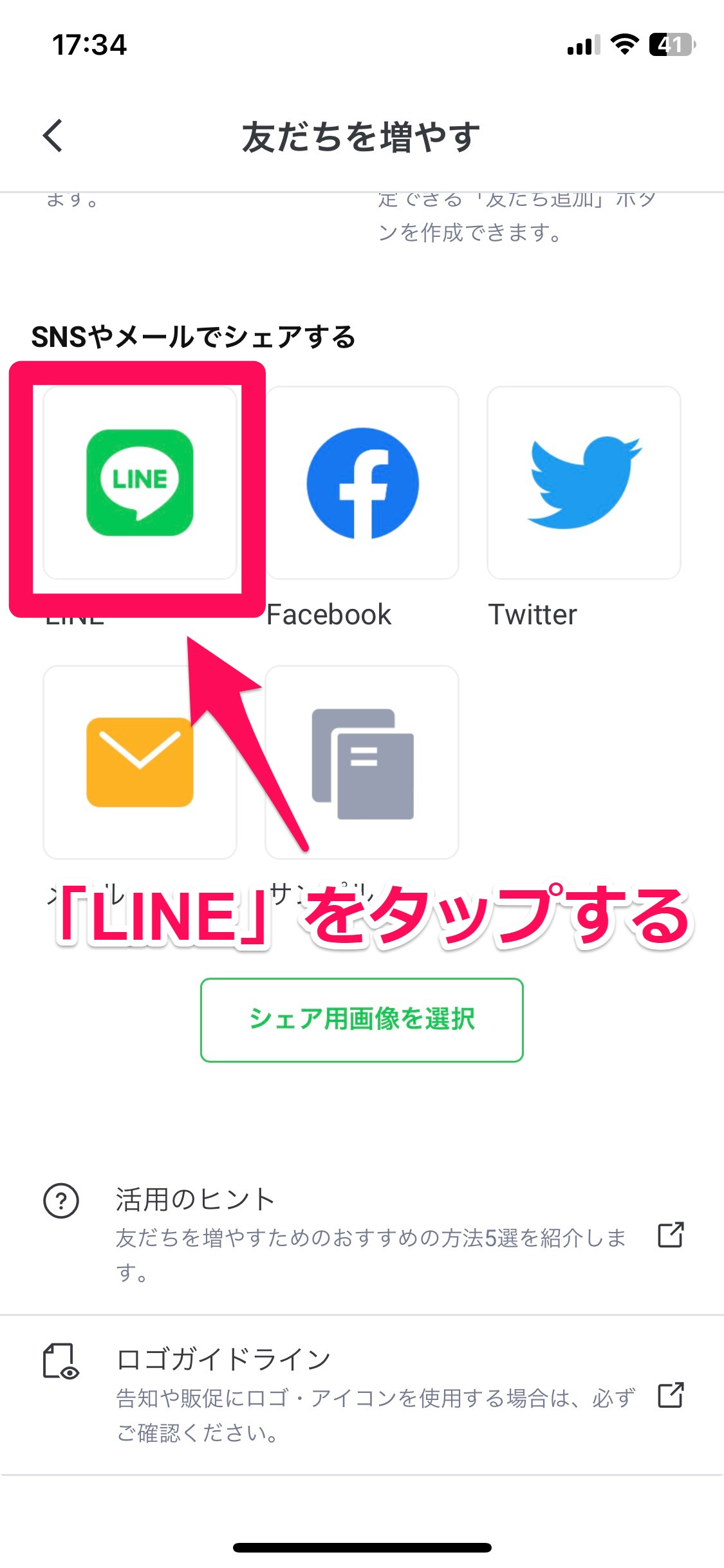
LINEを使用して送信しましょう。LINEをタップして、LINEアプリへ遷移します(パスコードを設定している場合は、入力を求められます)。
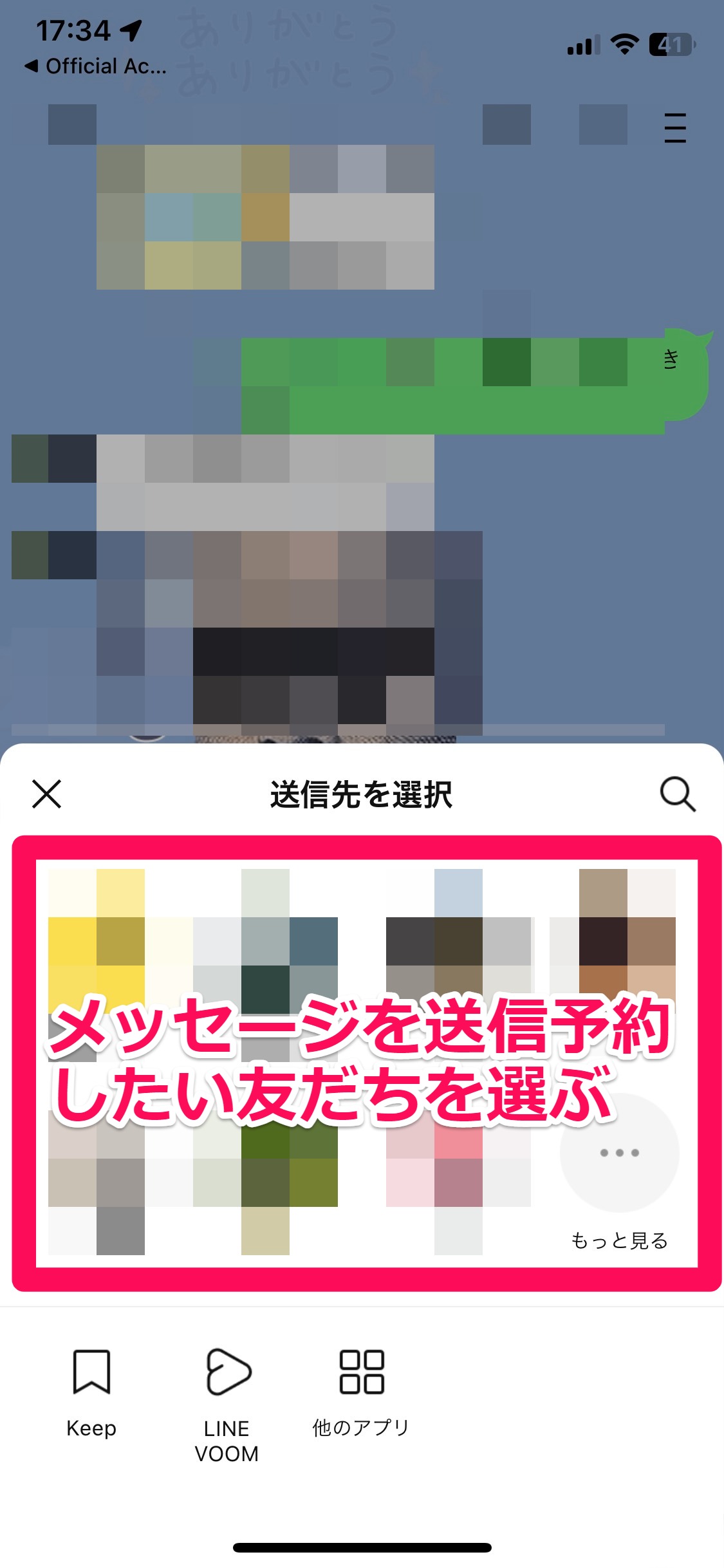
送信したい友だちを選びましょう。
あいさつメッセージの変更
友だち登録してくれた相手へは、いかにも公式アカウントからといったメッセージが送信されます。
このメッセージ内容を変更したい場合、ホーム画面にある「あいさつメッセージ」をタップします。
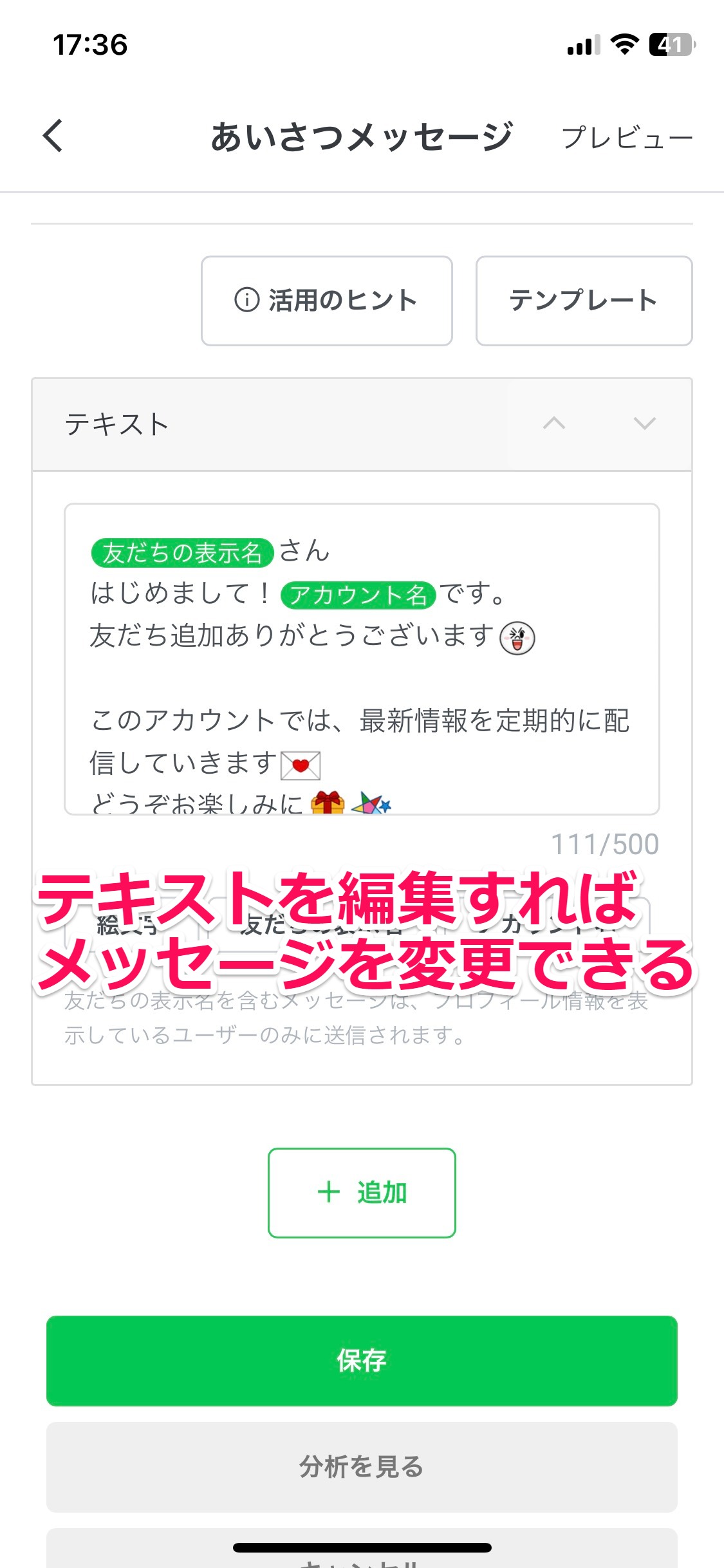
ここでテキストを変更すれば、友だち追加直後のLINEメッセージ内容を変更できます。
あいさつメッセージを送信しない
友だち登録後に届くあいさつメッセージを送信したくない場合は、ホーム画面にある「設定」→「応答」をそれぞれタップします。
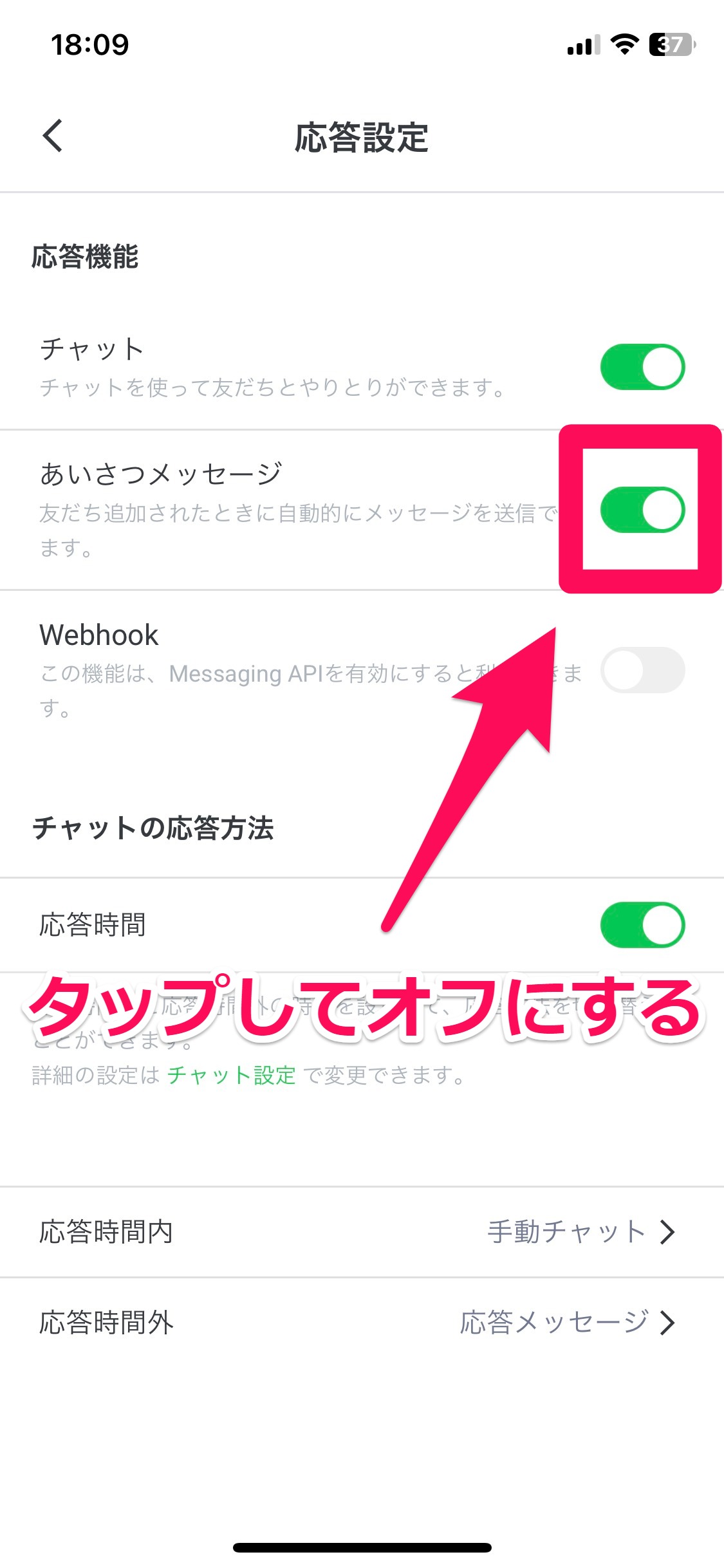
「応答機能」にある「あいさつメッセージ」をタップでオフにします。
自動応答設定
登録してくれた友だちがトークルームへ何かメッセージを送ると、個別返信できないというメッセージが自動送信されます。
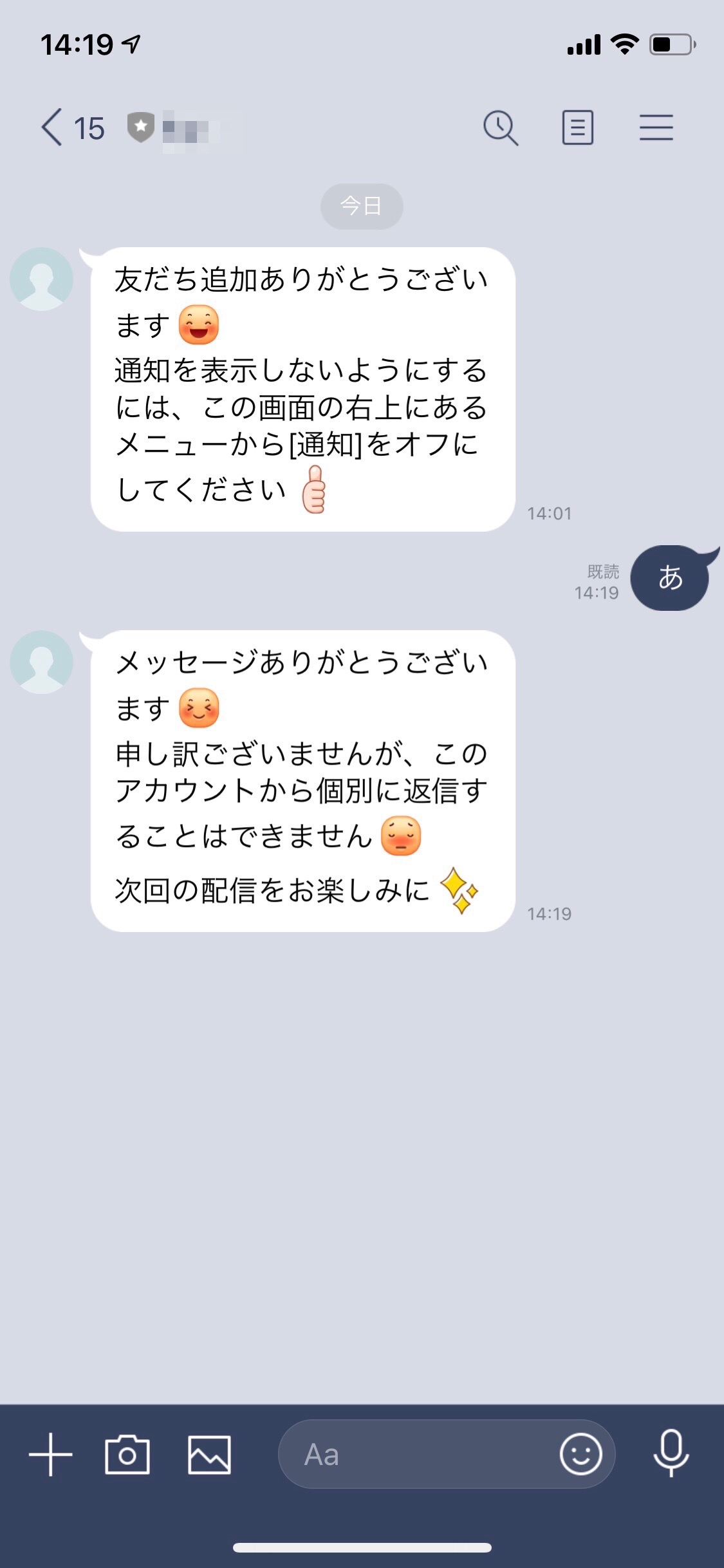
もし、友だち追加してくれた相手が何か送信した場合、このように表示されてしまうと不信感を持つ可能性もありますよね?
メッセージを変更したい場合は、ホーム画面にある「応答メッセージ」→「Default」をそれぞれタップしましょう。
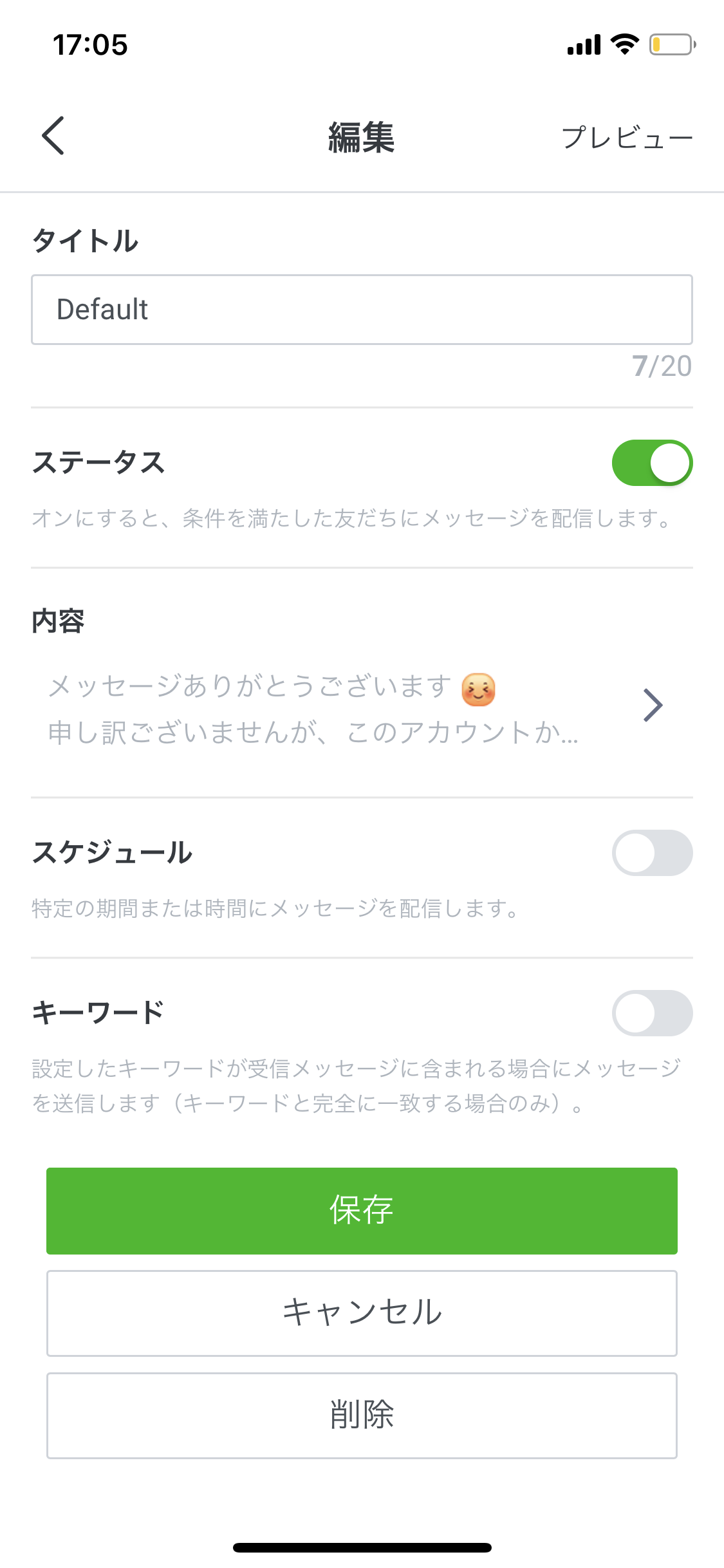
「内容」をタップすれば、テキストを変更できます。また、この状態では、作成した公式アカウント側で相手がどのようなメッセージを送ってきたのか把握することはできません。
自動応答メッセージ自体をオフにしたい場合は、ホーム画面にある「設定」→「応答」をそれぞれタップします。
詳細設定の「自動応答」をオフにすると、相手がどのようなメッセージを送っても、こちらからメッセージが送られることはなくなります。
相手のメッセージ内容を確認する方法
相手が送ったメッセージの内容を確認したい場合は、「応答時間」をオフにして「応答方法」を手動チャットへ変更する必要があります。
ホーム画面にある「設定」→「応答」→「応答時間」をオフにする
こちらがBotになっている場合、相手が送ったメッセージは瞬時に既読扱いとなります。チャットへ変更すると、相手が送ったメッセージが「チャット」部分に表示されます。ホーム画面>チャット(吹き出しマーク)から見ることができます。
LINEのメッセージを送信予約する方法
LINEのメッセージを送信予約しましょう。
- ホーム画面の「メッセージ配信」をタップする。
- 「追加」をタップする。
- 送信したいデータの種類をタップする。
- 「次へ」をタップする。
- 「配信予約」をオンにし、送信予約したい時間を設定する。
- 「全員に送る」→「配信」をそれぞれタップする。
ホーム画面の「メッセージ配信」をタップします。
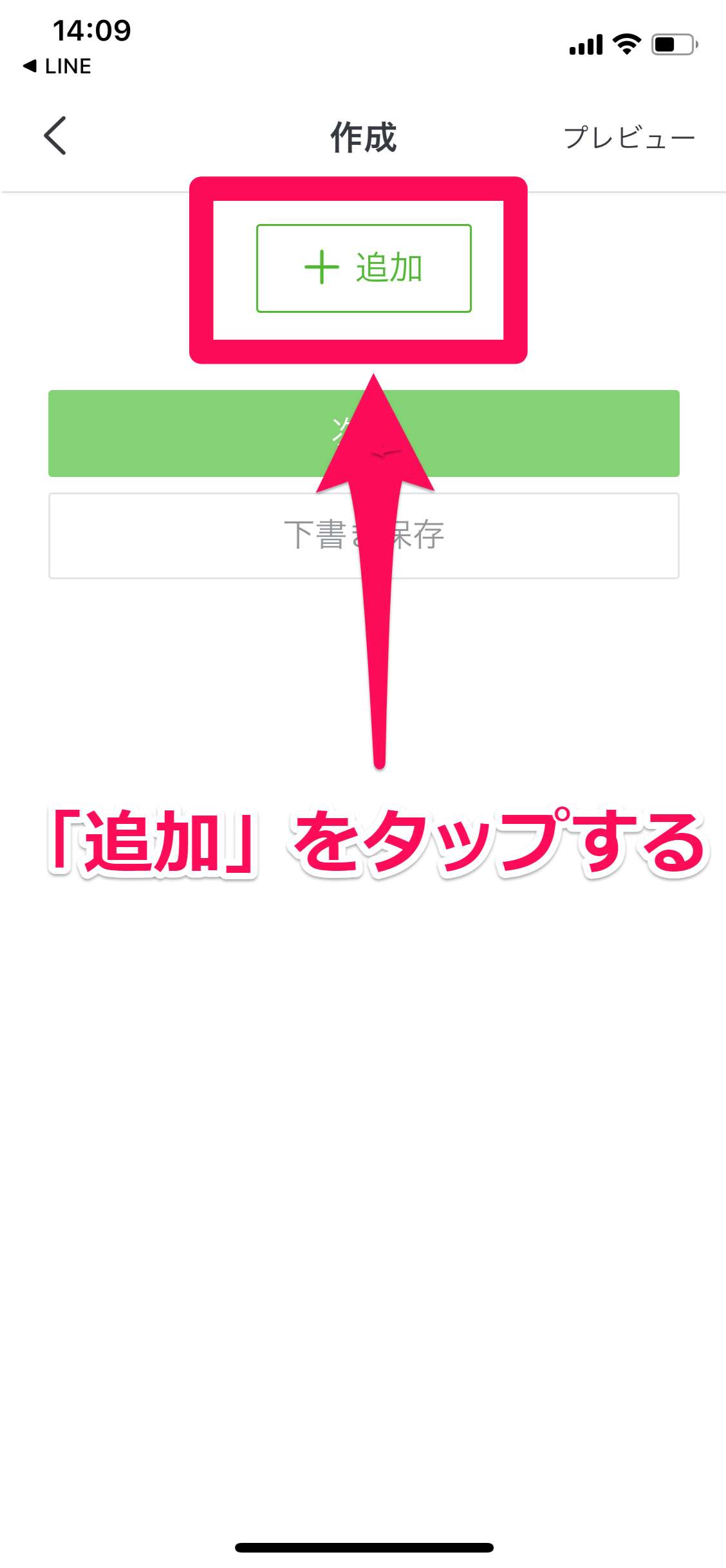
作成画面で「追加」をタップします。
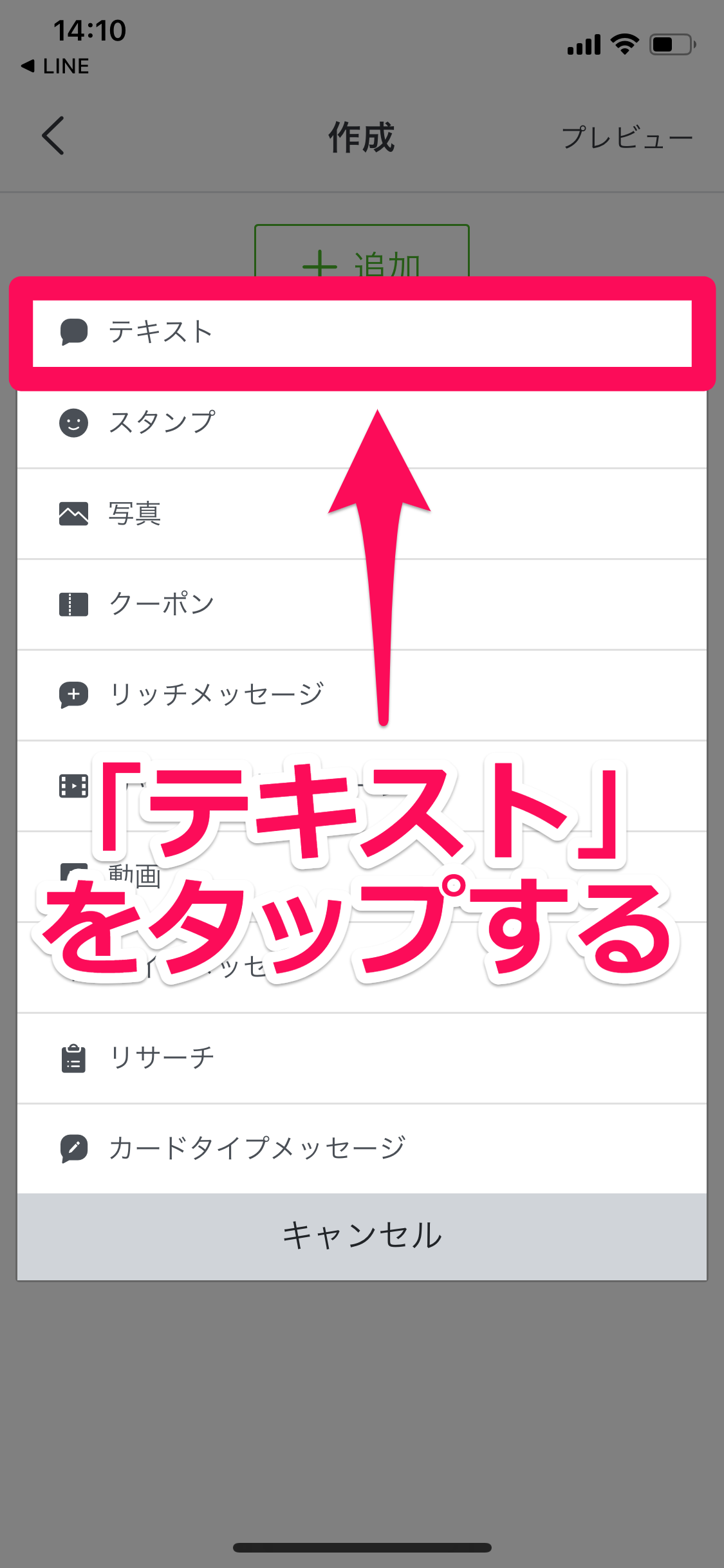
送信したいデータの種類を選択できるので、テキストをタップしてみましょう。
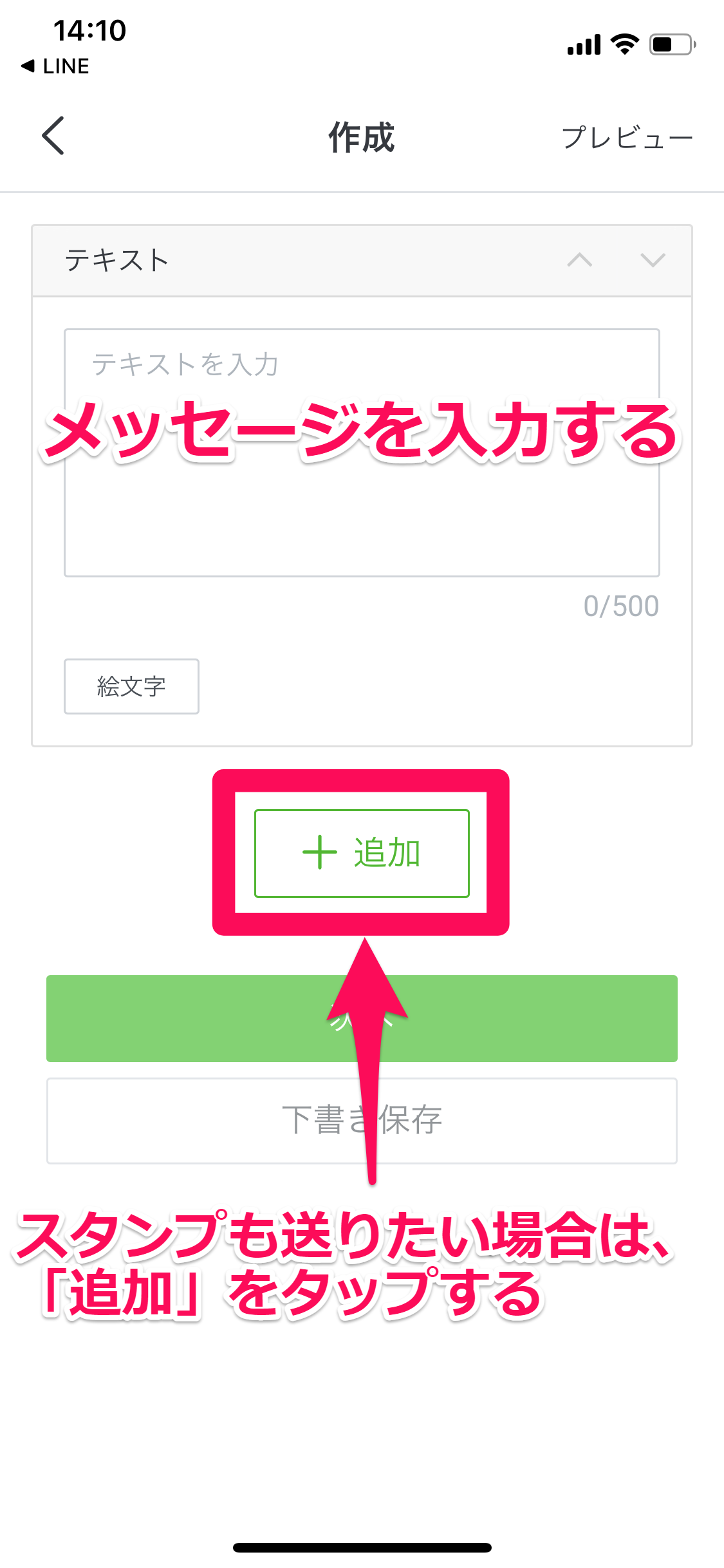
送信したいテキストを入力しましょう(500字まで送信可能です)。
メッセージと共にスタンプなどを送りたい場合は、再度「追加」ボタンをタップします(ここで使用できるスタンプは限られており、LINEアカウントで購入したLINEスタンプは反映されません)。
送信したいメッセージやスタンプなどが一通り準備できたら「次へ」をタップしてください。
メッセージ設定の画面へ遷移します。
「配信予約」が、初期設定ではオフになっているのでオンにします。
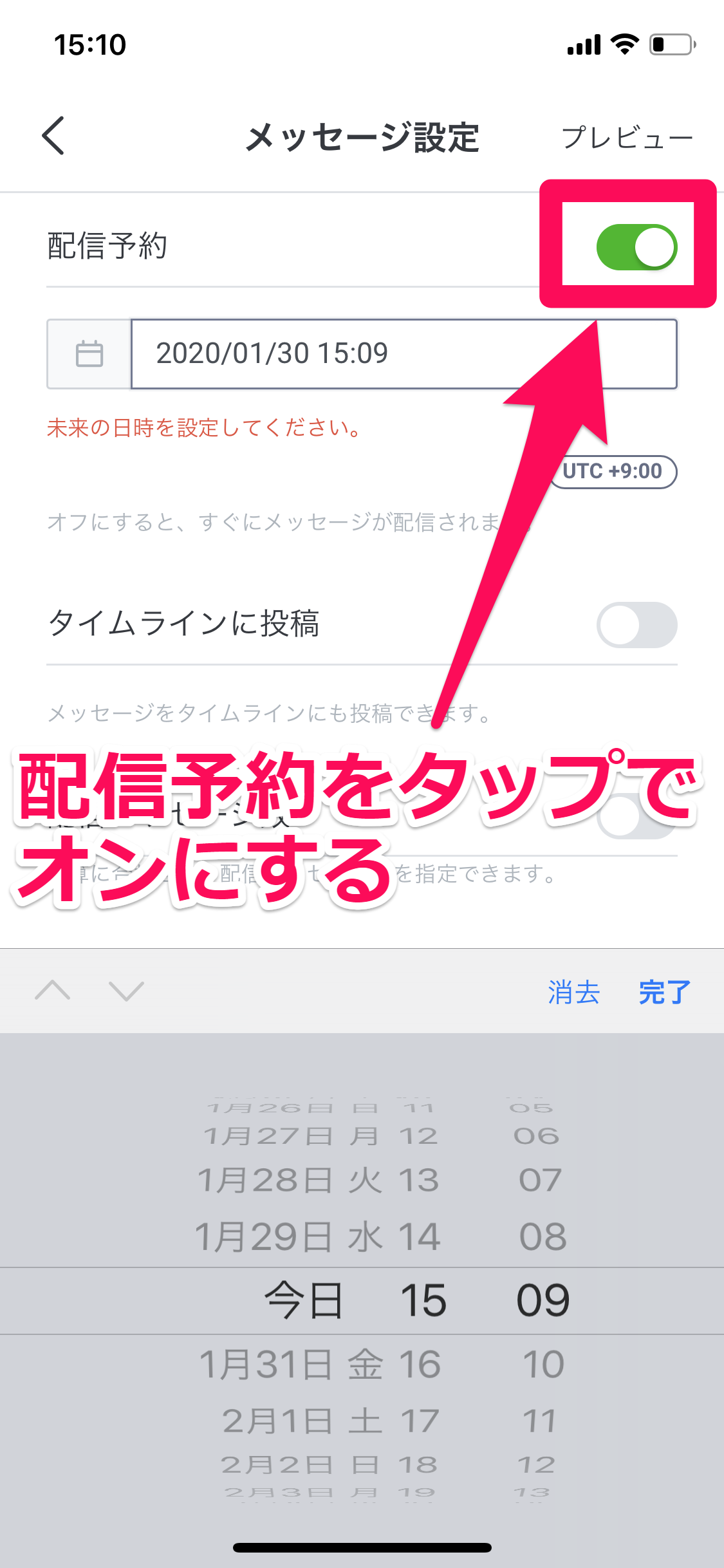
送信する時間を設定できるので送信予約したい時間を指定します。このとき「タイムラインに投稿」はオフにしておきましょう。
「全員に送る」をタップします。
LINE公式アカウントでは、メッセージの送信相手を個別に選べません。その公式アカウントをフォローしてくれた友だち全員へ送られてしまうのでご注意ください。
最後に「配信」をタップすれば、LINEのメッセージの送信予約は完了です。
下記のように、予約された時間にメッセージを送信できます。
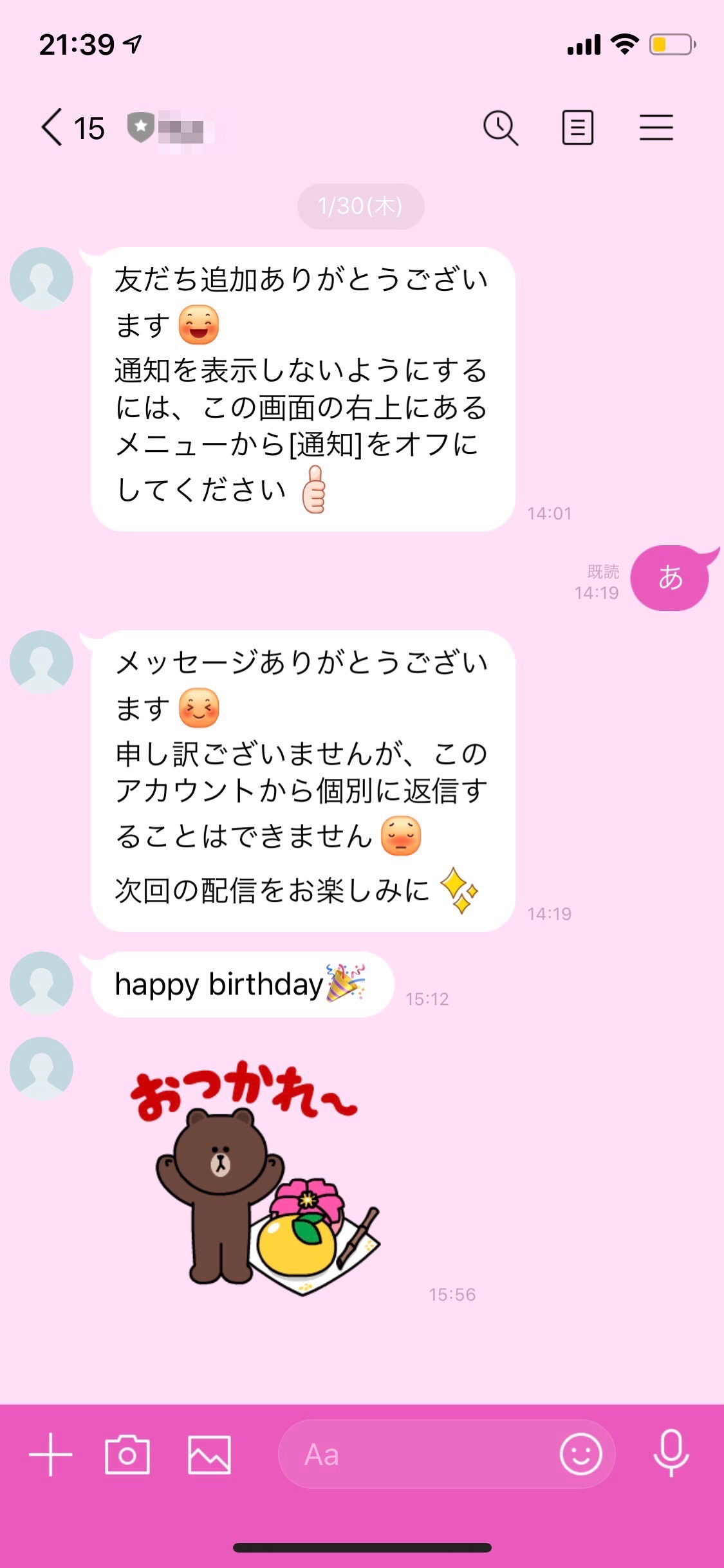
予約送信アプリを使ってLINEメッセージを送信予約する
「予約送信 for LINE」アプリは、個人で作成されたアプリです(LINE公式が使用を推奨しているわけではないので、その点ご注意ください)。
ここでは「予約送信 for LINE」アプリを使用して、LINEメッセージを時間指定し、自動送信する方法をご紹介します。
「予約送信 for LINE」アプリは、現在はiOS端末のみで使用できます。
「予約送信 for LINE」アプリの設定方法
まずは、アプリをインストールしましょう。
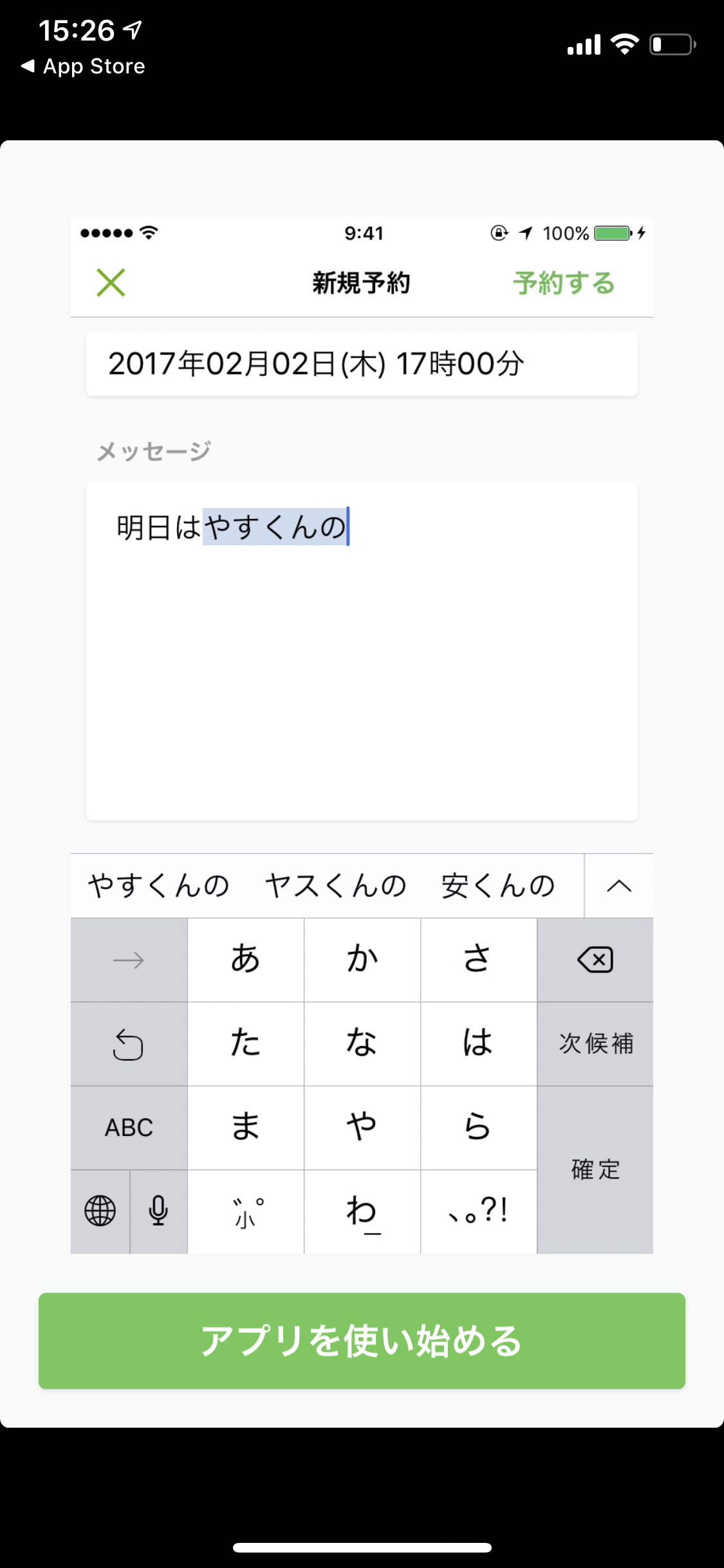
アプリを起動して「アプリを使い始める」をタップしてください。
これで、アプリの設定は完了です。
LINEのメッセージを送信予約する方法
LINEのメッセージを送信予約していきましょう。
ここでは、自分のLINEアカウントへテスト送信する形で進めていきます。
- 「新規グループ追加」をタップする。
- 「LINE」アプリへ遷移し、ログインする。
- 「1:1でLINE Notifyから通知を受け取る」をタップする。
- 画面を下へスクロールし、「同意して連携する」をタップする。
- 「予約送信 For LINE」アプリへ戻り、グループ一覧画面で自分のLINEアカウント名をタップする。
- 送信予約したい日をタップし、予約日時とメッセージを設定する。
- 「予約する」をタップする。
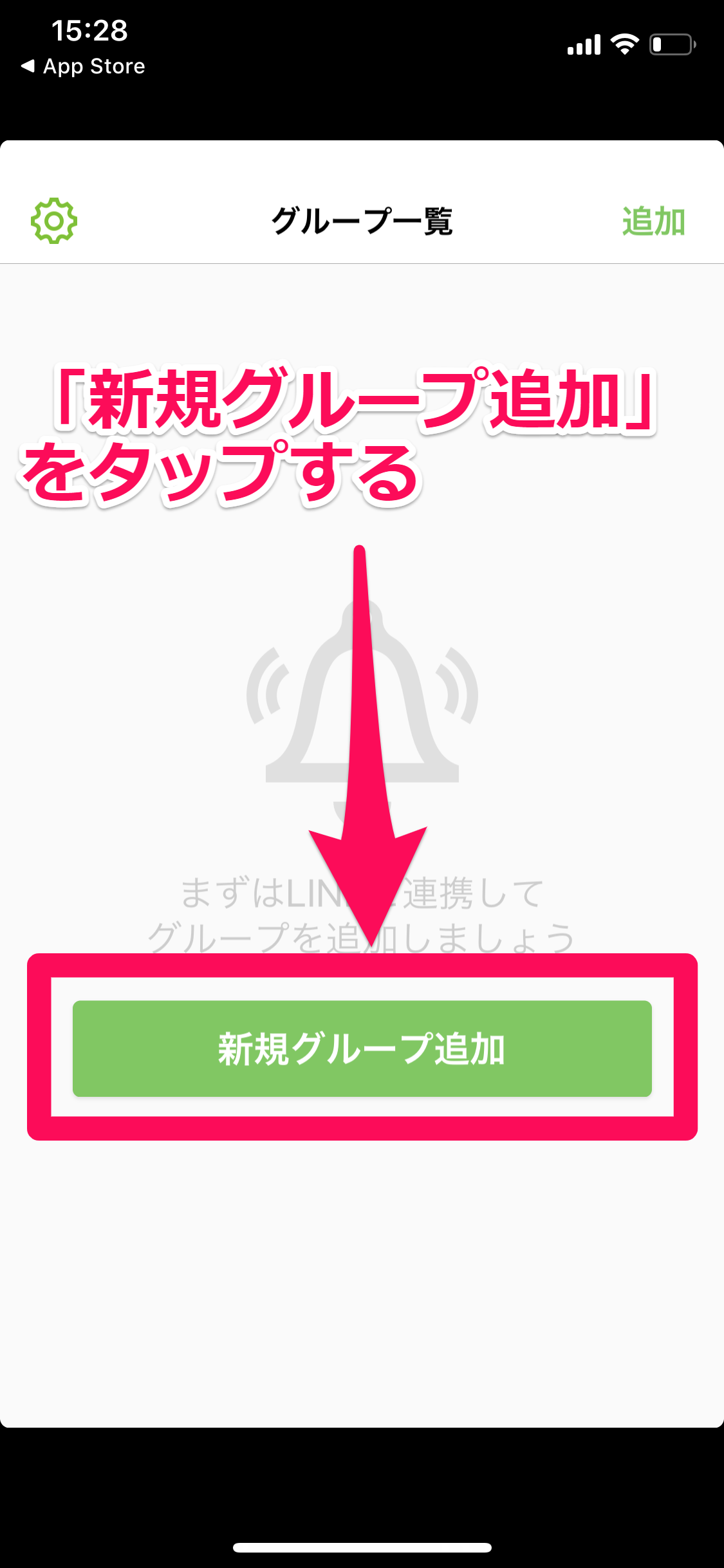
「新規グループ追加」をタップします。
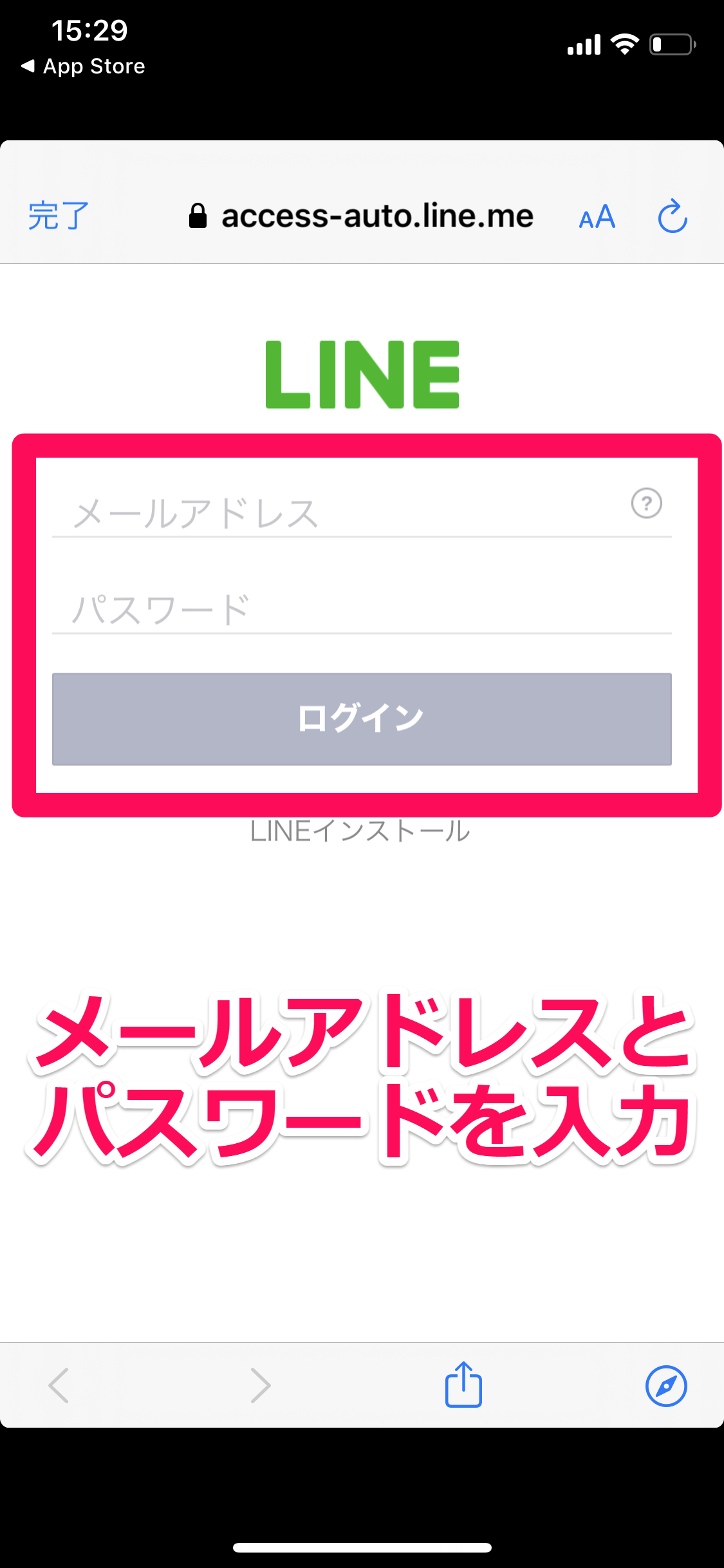
LINEの認証画面へ遷移するのでメールアドレスとパスワードを入力し、「ログイン」をタップしてください。
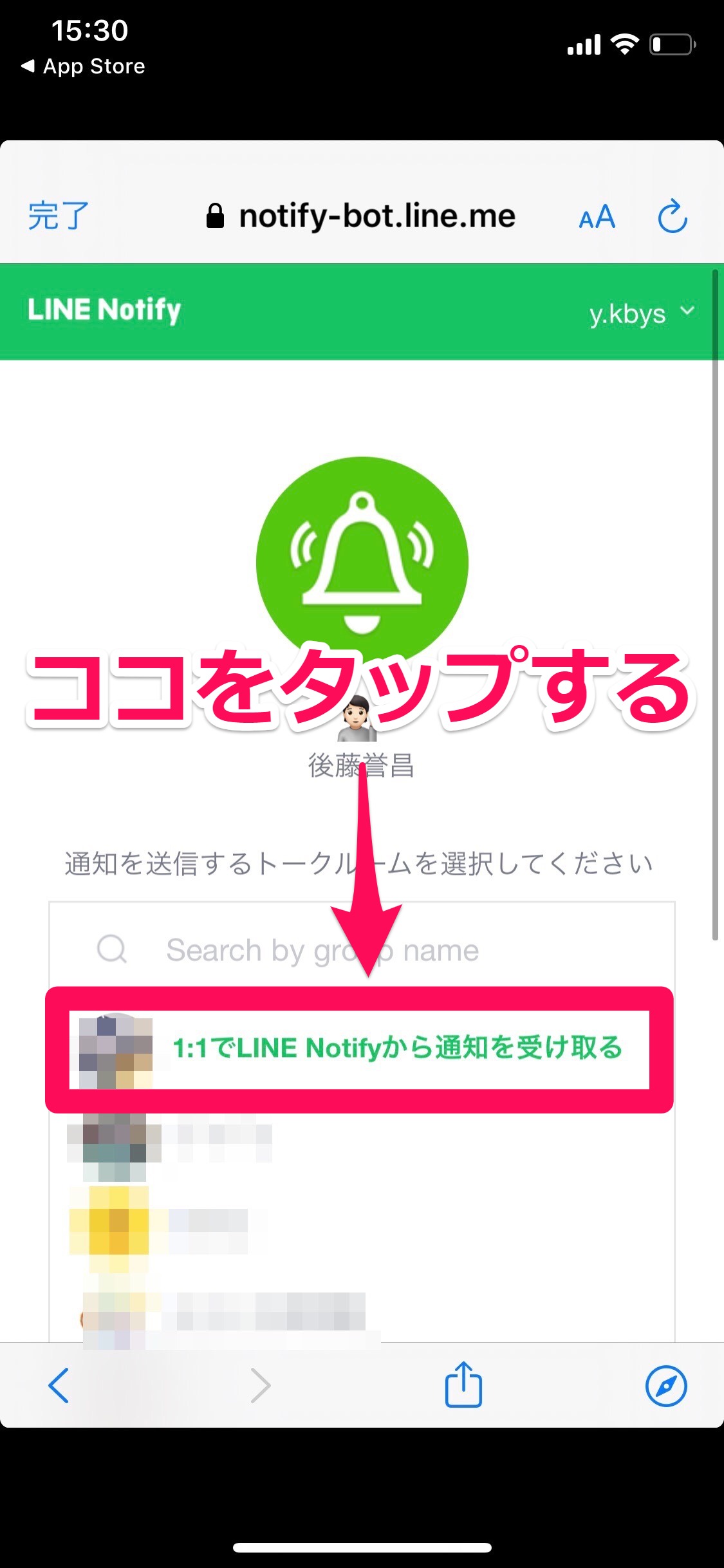
ログインが完了後、LINEで所属しているグループが一覧表示されます。
自分のアイコンで「1:1でLINE Notifyから通知を受け取る」と表示されている行を選んでみましょう。
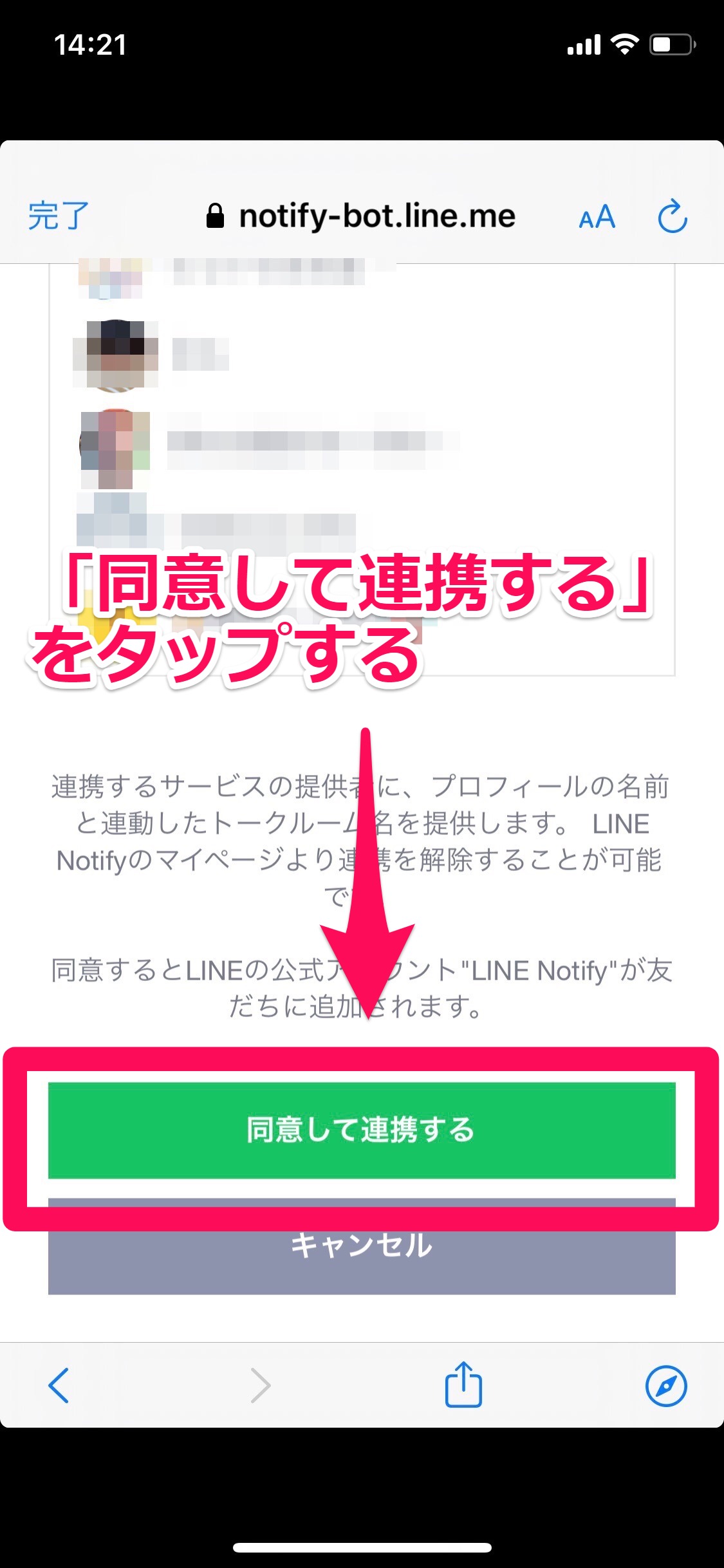
選択完了後、スクロール下部の「同意して連携する」をタップします。
「LINE」アプリを確認しましょう。
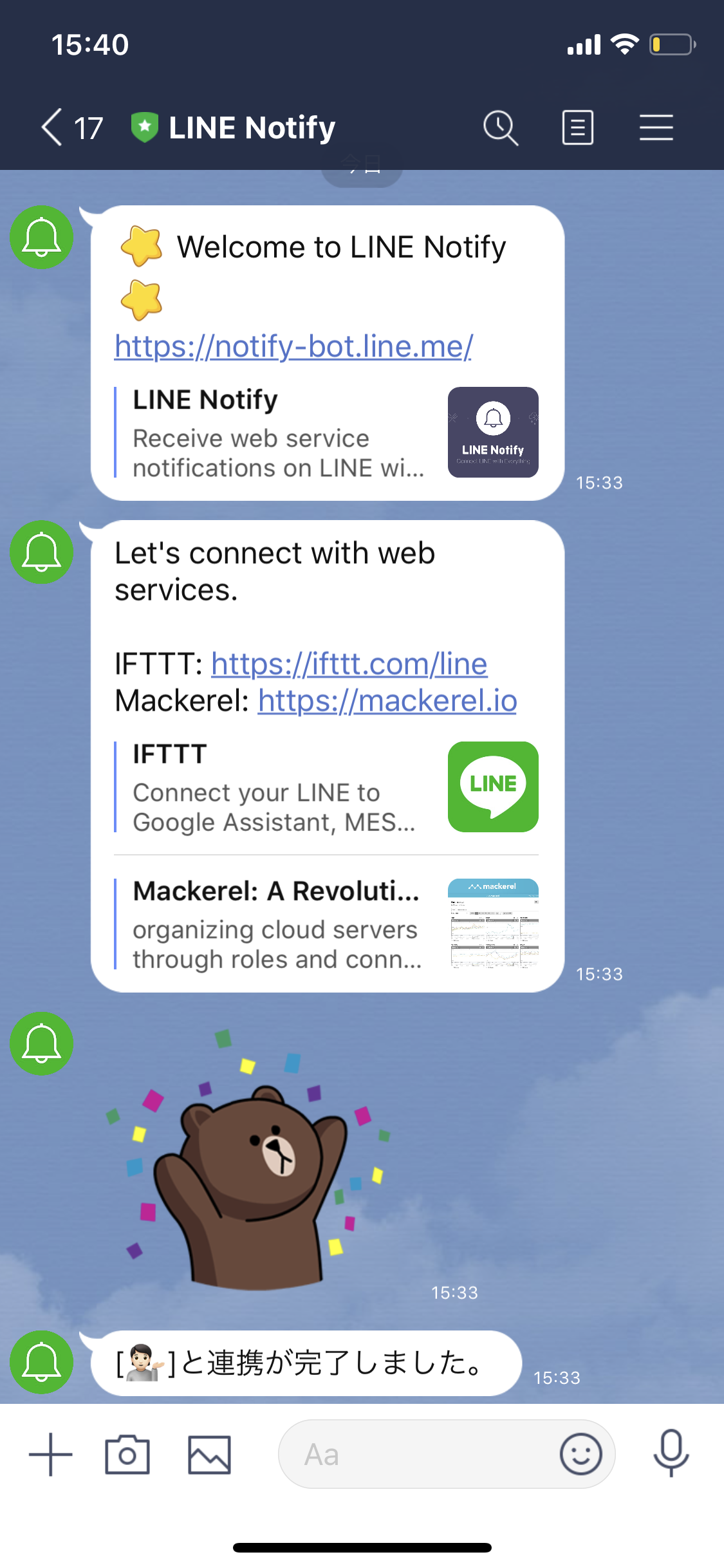
自動的にLINE Notifyというアカウントと友だち登録され、登録完了の英語メッセージも届いています。
「LINE」アプリで友だち登録されたことが確認できたら「予約送信 For LINE」アプリへ戻りましょう。

連携完了後、グループ一覧画面へ遷移するので自分の名前が表示された部分をタップしてみましょう。
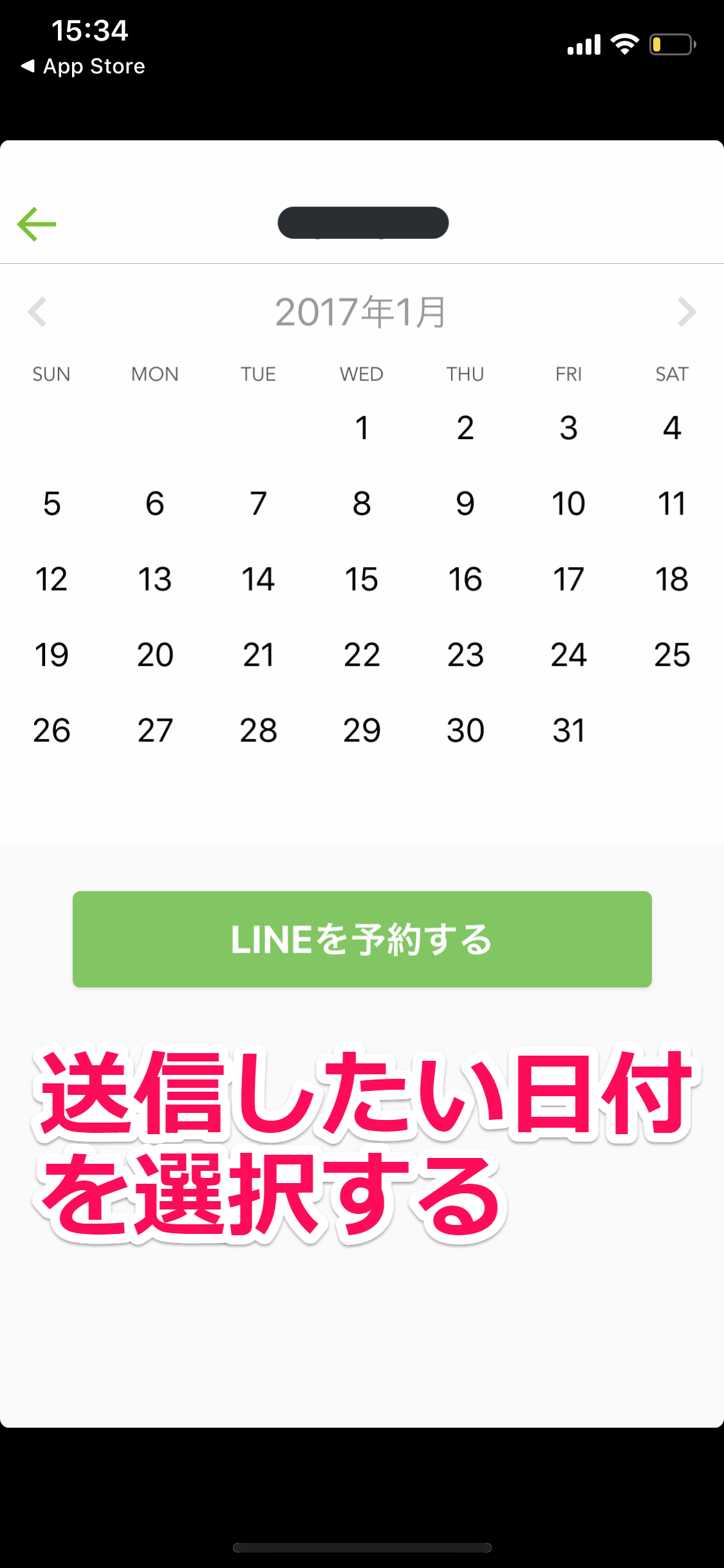
送信したい日付を選び、タップします。
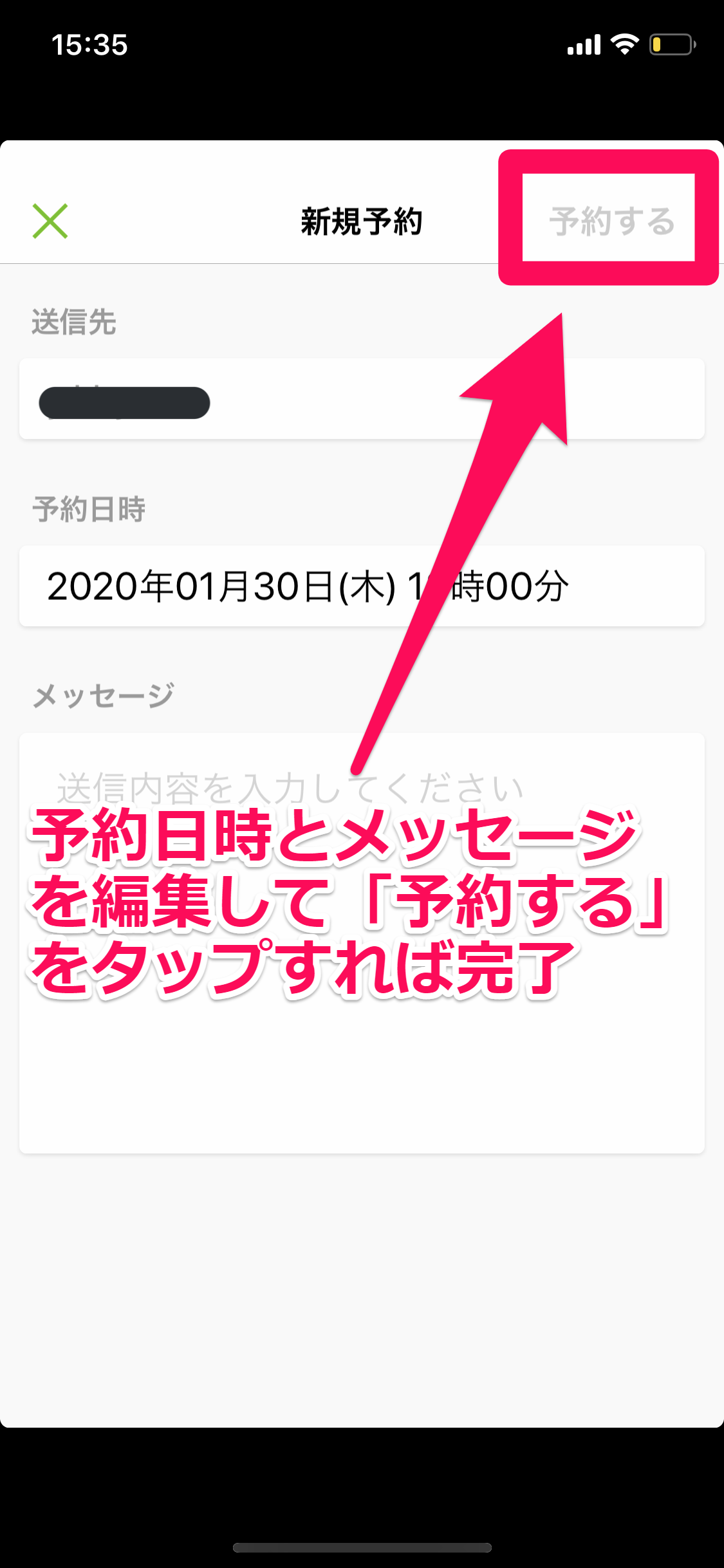
新規予約画面から、予約日時とメッセージ編集が可能です。記入が終わったら、右上の「予約する」をタップします。
これで、送信予約は完了です。
実際に送信されると、下記のような画面になります。
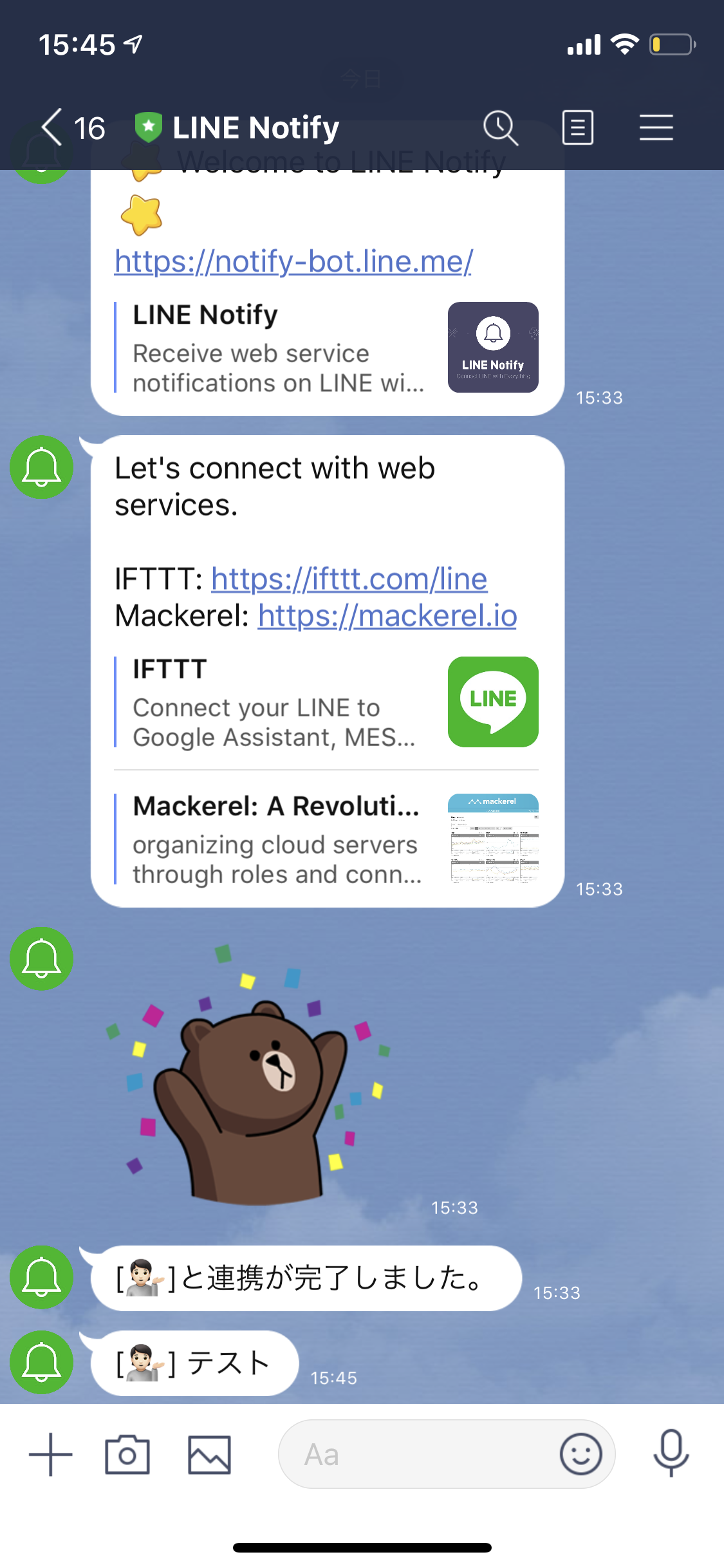
予約したメッセージを送信するアカウントは、あくまでもLINE Notifyであることに注意しましょう。
友だちへLINEのメッセージを送信予約するには
友だちへ時間指定して送信予約したい場合、その相手とグループトークを作成する必要があります。
つまり、元々使用していた「LINE」アプリで、グループへ参加してもらうという手順が必要です。
その際、LINEのメッセージを送りたい相手が一人であれば、その人と二人だけのグループにしなければなりません。ほかの多数の人と組んでいるグループだと、所属している全員へメッセージが送られてしまうので注意しましょう。
「予約送信 for LINE」を使うときのポイント
「予約送信 For LINE」アプリは、グループトークを使用してメッセージを送信するアプリです。また、送信に利用されるのはあなたのLINEアカウントではなく、LINE Notifyからです。
冒頭にも書きましたが、こちらは、LINEを運営する公式の会社「LINE Corporation」が作成したアプリではないです。外部を通してLINE Notifyと連携し、LINE Notifyからの送信を代行してくれているアプリと考えてください。
LINEで送信予約はできる!けれど自分のLINEアカウントは使えない
記事でご紹介した「LINE公式アカウント」アプリや「予約送信 For LINE」アプリを使えば、予め指定した時間にLINEのメッセージを送信することができます。
「LINE公式アカウント」アプリは、「LINE」アプリを提供するLINE株式会社のアプリなので安心感がありますが、個別送信が不可能でアカウントを登録してくれた全ての人に同様のメッセージが送られてしまいます。
「予約送信 For LINE」アプリは、登録が簡単ですが、メッセージの送り主が「LINE Notify」アカウントになってしまいます。
ご紹介したメッセージの送信予約を行えるアプリには、それぞれメリットやデメリットがあります。メッセージの送信を予約したい相手がどのような関係であるのか、また、相手のLINEに対しての理解度も踏まえた上で、ベストな方法を選択しましょう!
